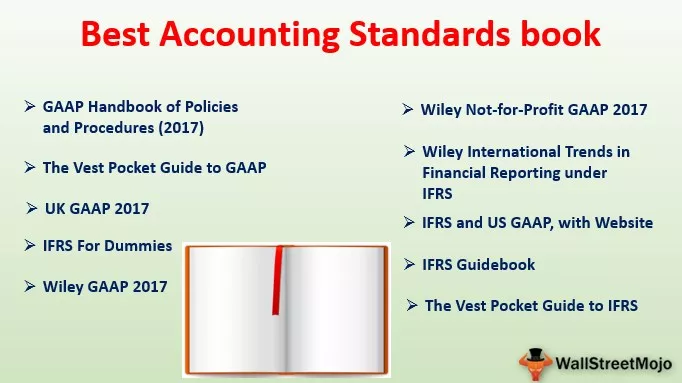GROTE functie in Excel
De Microsoft Excel LARGE-functie is de functie die verantwoordelijk is voor het retourneren van de op één na grootste waarde van een bepaalde reeks waarden in het werkblad. De GROTE functie in Excel is een ingebouwde functie van Microsoft Excel en is gecategoriseerd als een statistische Excel-functie. Deze functie kan worden ingevoerd als onderdeel van de formule in een cel van een Excel-werkblad. De LARGE in Excel retourneert in feite een numerieke waarde, die volledig is gebaseerd op hun positie in een opgegeven lijst met waarden wanneer ze worden gesorteerd. Met andere woorden, kunnen we zeggen dat de grote Function haalt “n grootste” waarden-grootste waarde, 2 nd grootste waarde, 3 rd grootste waarde, etc.
GROTE formule in Excel

Parameters van de LARGE-functie in Excel
De functie LARGE accepteert de volgende parameters en argumenten:
- array - Dit is het bereik of de array waaruit u wilt dat de functie de n-de grootste waarde retourneert.
- nth_position - Dit is een geheel getal dat de positie specificeert vanaf de waarde, die de grootste is, dwz de n-de positie.
Hoe de LARGE in Excel te gebruiken?
1. U kunt eenvoudig de gewenste GROOT-functieformule in de vereiste cel invoeren om een retourwaarde voor het argument te verkrijgen.
2. U kunt de GROOTTE-formule handmatig openen in het Excel-dialoogvenster in het werkblad en de logische waarden invoeren om een retourwaarde te verkrijgen.
3. Bekijk de onderstaande schermafbeelding om de optie GROTE functie in Excel onder het menu Statistische functie te zien.

4. Klik op de optie GROOT. De LARGE-formule in het Excel-dialoogvenster wordt geopend waar u de argumentwaarden kunt plaatsen om een retourwaarde te verkrijgen.

Winstwaarde
De geretourneerde waarde is een numerieke waarde, de op één na grootste waarde in de array. Houd er rekening mee dat als de nde_positie een grotere waarde is dan het aantal waarden in de array, de LARGE Excel-functie #GETAL! Fout. Als de geleverde array leeg is, retourneert de functie LARGE #GETAL! Fout.
Gebruiksopmerkingen
- De LARGE-functie in Excel is een handige functie wanneer u de op één na hoogste waarde gaat ophalen uit de aangeleverde set gegevens.
- De LARGE-functie kan bijvoorbeeld worden gebruikt om de eerste, tweede of derde hoogste score van een test te vinden.
- Vergelijkbaar met de SMALL-functie in Excel, haalt de LARGE Excel-functie ook numerieke waarden op die zijn gebaseerd op hun positie in een meegeleverde lijst wanneer ze op waarde worden gesorteerd.
- Houd er rekening mee dat Microsoft Excel 'k' gebruikt in plaats van 'n'. We gebruiken "n-de" omdat het veel gemakkelijker is om de GROTE formule in Excel en zijn werking te begrijpen.
Hoe LARGE-functie in Excel te gebruiken met voorbeelden
Laten we hieronder enkele voorbeelden van de LARGE-functie in Excel bekijken. Deze voorbeelden helpen u bij het verkennen van het gebruik van LARGE in Excel.

Laten we, op basis van het bovenstaande Excel-spreadsheet, deze voorbeelden bekijken en het resultaat van de LARGE-functie bekijken op basis van de syntaxis van de functie.

Bekijk de onderstaande schermafbeeldingen van de bovenstaande voorbeelden voor een duidelijk begrip.
LARGE in Excel Voorbeeld # 1
Pas de LARGE-formule toe in Excel = LARGE (A1: A5, 1), en we krijgen 48

GROOT in Excel Voorbeeld # 2
Gebruik de LARGE-formule in Excel = LARGE (A1: A5, 2) om 9 te krijgen

GROOT in Excel Voorbeeld # 3
Pas hier de LARGE-formule toe = LARGE (A1: A5, 3) om 6,9 te krijgen

LARGE in Excel Voorbeeld # 4
Pas nu LARGE in Excel hier toe = LARGE (A1: A5, 4) om 5 te krijgen

LARGE in Excel Voorbeeld # 5
Hier passen we de LARGE-formule toe in Excel = LARGE (A1: A5, 5) om -3.7 te krijgen

GROOT in Excel Voorbeeld # 6
Hier gebruiken we de formule om de LARGE in Excel = LARGE ((6, 23, 5, 2.3), 2) te berekenen

Enkele toepassingen van LARGE-functie in Excel
De Microsoft Excel LARGE-functie kan voor verschillende doeleinden en toepassingen binnen de spreadsheet worden gebruikt. Enkele van de algemene toepassingen van LARGE-functie in Excel-spreadsheets worden hieronder gegeven -
- De op één na grootste waarde vinden met criteria
- Om de hoogste n waarden op te tellen
- Om topwaarden te markeren
- De nummers oplopend of aflopend sorteren
- Meerdere overeenkomsten extraheren in afzonderlijke kolommen
- Om de hoogste n waarden met criteria op te tellen
- De nde overeenkomst krijgen met INDEX / MATCH-functies
GROTE functie in Excel - veelvoorkomend probleem
Tijdens het gebruik van de LARGE-functie kunt u een veel voorkomend probleem tegenkomen, dwz deze functie kan de verkeerde waarde retourneren of de #GETAL! Fout, zelfs als de opgegeven waarde van n tussen 1 en het aantal waarden in de matrix ligt dat in de formule wordt opgegeven. Dit kan mogelijk gebeuren wanneer u tekstrepresentaties van het nummer in de meegeleverde array heeft opgenomen. Tekstwaarden worden genegeerd door de LARGE in Excel en herkent alleen numerieke waarden. Als dit soort problemen zich voordoet, kunt u het daarom oplossen door alle matrixwaarden om te zetten in numerieke waarden.
GROTE functiefouten
Als u een fout krijgt van de LARGE-functie in Excel, kan dit een van de volgende zijn:
#GETAL! - Dit soort fout treedt op als de opgegeven waarde van n kleiner is dan de numerieke waarde 1 of groter is dan de waarden in de geleverde array. Afgezien hiervan kan deze fout ook optreden als de meegeleverde array leeg is.
#WAARDE! - Dit soort fout treedt op als de opgegeven n een niet-numerieke waarde is.
Wat u moet weten over de GROTE functie in Excel
- De LARGE in Excel is de functie die verantwoordelijk is voor het retourneren van de op één na grootste waarde van een bepaalde reeks waarden in de spreadsheet.
- De LARGE-functie is gecategoriseerd als een statistische functie.
- De functie retourneert in feite een numerieke waarde, die volledig is gebaseerd op hun positie in een opgegeven lijst met waarden wanneer ze worden gesorteerd.
- Als de nde_positie een grotere waarde is dan het aantal waarden in de array, retourneert de GROOTTE in Excel #GETAL! Fout.
- Als de geleverde array leeg is, retourneert de LARGE-functie in Excel #GETAL! Fout.